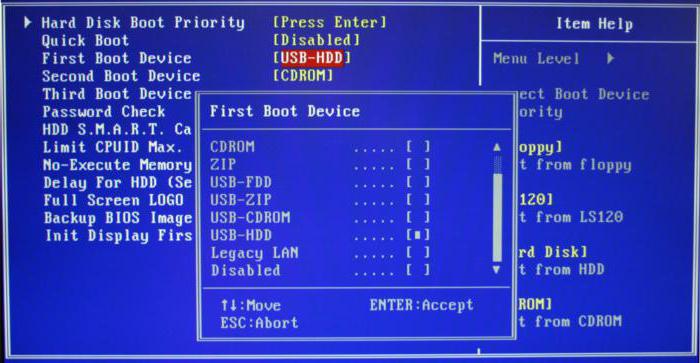A menudo, simplemente olvidamos que nuestra computadora no eseterna, y cualquier bagatela es capaz de desactivar el dispositivo. Al mismo tiempo, la información almacenada en el disco duro es muy vulnerable. A veces, debido a las acciones precipitadas del propietario de la PC, un virus o una falla menor, se puede eliminar información realmente importante. Entonces vendrá en nuestra ayuda un programa para recuperar datos de un disco duro, del que hablaremos.
Al eliminar información, su computadora no borra los datos del disco, sino que le indica al procesador que escriba nueva información en la ubicación especificada, considerándola condicionalmente libre.

Consejos generales
Tan pronto como haya perdido datos importantes o por accidentefueron eliminados, no debe escribir ninguna información en el disco especificado hasta que se complete la recuperación de los datos eliminados, ya que los nuevos archivos se ubicarán "encima" de los eliminados. Cuanto menos a menudo pueda acceder a su medio de almacenamiento, más posibilidades tendrá de recuperar la máxima cantidad de datos. Por la misma razón, el programa para recuperar datos de un disco duro no necesita estar instalado en una computadora. Asegúrese de que se acceda al disco afectado desde otro medio.
Información a aprender antes de iniciar el proceso de recuperación de datos

Incluso si su software de recuperaciónLos datos del disco duro se pagan, no garantiza la recuperación completa de la información. Si en este asunto no puede estar seguro de su propia fuerza inmediatamente después de la pérdida de datos, apague la computadora y llévela urgentemente a los especialistas del centro de servicio. Pero si la frase "recuperación de la base de datos" no le asusta, no debe dar marcha atrás. En muchos casos, los datos se pueden recuperar hasta en un 95%.
Software de recuperación de datos de disco duro R-Studio
No es necesario restaurar archivos en la misma particiónel disco de su computadora del que desapareció la información. Puede obtener el programa requerido en el sitio web oficial. A continuación, iniciamos la herramienta: tiene una interfaz clara, pero solo se admite el inglés. La parte izquierda de la ventana principal llamada Vista de dispositivo nos mostrará todas las unidades que están presentes en el sistema, y la ventana de la derecha mostrará toda la información sobre la unidad que necesita ser restaurada.

A continuación, debe hacer clic en la carpeta amarilla en la parte superior,que se llama Open Drive. Ahora que se han abierto muchas carpetas ante nosotros, abrimos todas las carpetas a su vez. No espere que los nombres de las carpetas sean los que les dio. No se alarme si ve garabatos incomprensibles en lugar de los nombres. Simplemente coloque las casillas de verificación en todas partes, presione audazmente el botón llamado Recuperar.
Después de eso necesitamos indicar el lugar donde el programadebe colocar los archivos recuperados. Tenga en cuenta que la carpeta predeterminada está en Documentos. Haga clic en el botón Aceptar. Queda por esperar el final del proceso. También puede aparecer una ventana que nos ofrecerá eliminar el atributo "Oculto" en cualquier archivo. Bueno, tenemos que estar de acuerdo y marcar la casilla.